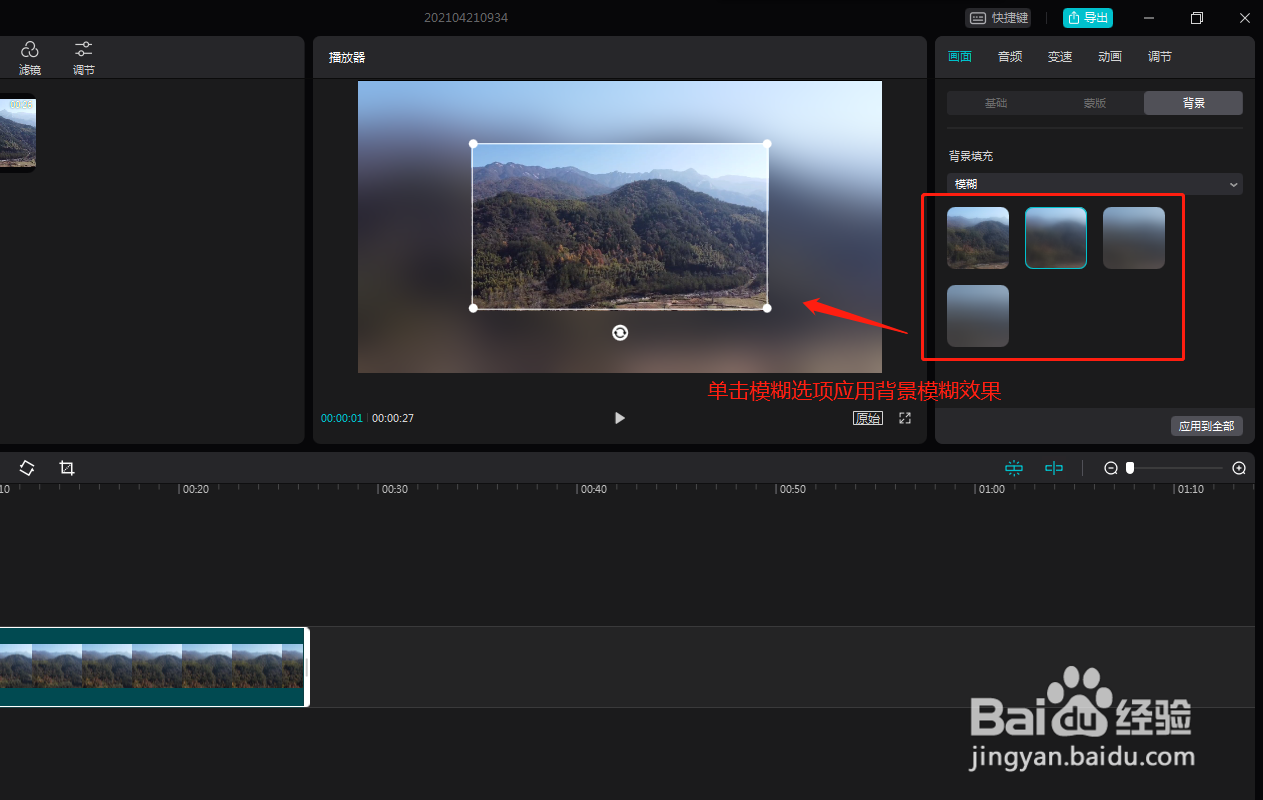1、首先新建一个空的剪映专业版剪辑项目,然后在这个空项目中导入媒体视频素材。
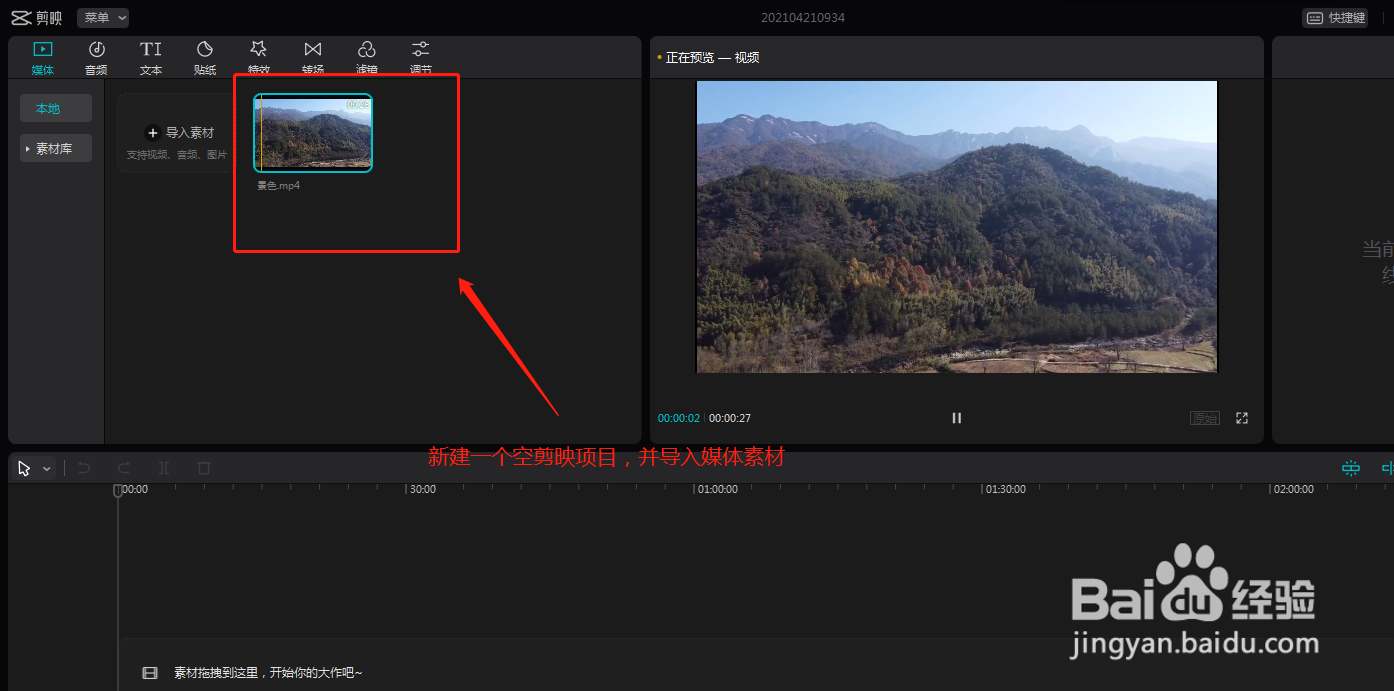
2、选中导入的媒体视频素材,将其拖动应用到时间轴视频轨道上。

3、选中预览窗口的视频画面的任意四个角的一个,通过它来进行视频画面大小的缩放,将视频缩小一点。

4、保持选中时间轴视频媒体的状态,选择“画面”设置中的“背景”。

5、默认的背景选项是无,我们将背景填充选项选择为“模糊”。

6、在模糊选项中有四种不同模糊程度的背景填充效果,我们单击即可应用背景模糊填充应用,选择你想要的背景模糊程度。这样一个画中画背景模糊的效果就快速的完成了。